Cómo Mostrar Flechas de Seguimiento Dependientes en Excel y Google Sheets
Este tutorial muestra cómo mostrar flechas de seguimiento de dependencia (que muestran qué celdas dependen de la celda actual) en Excel y Google Sheets.
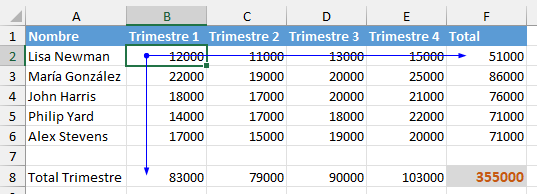
Mostrar Flechas de Celdas Dependientes en Excel
Las celdas dependientes contienen fórmulas que hacen referencia a otras celdas. Por ejemplo, si la celda B8 contiene la fórmula =B2, la celda B8 depende de la celda B2.
Puedes usar los comandos trazar dependientes para mostrar gráficamente y trazar las relaciones entre celdas y fórmulas con flechas trazadoras. Rastrear dependientes muestra flechas para indicar qué celdas se ven afectadas por el valor de la celda seleccionada en ese momento. Esto es de gran ayuda cuando estás comprobando fórmulas en busca de errores y necesitas ayuda para identificar el origen de cualquier error. Sigue estos pasos para mostrar las relaciones de fórmulas entre celdas:
- El primer paso es seleccionar la celda para la que desea mostrar flechas rastreadoras de dependencia (que indican qué valores de otras celdas se basan en el valor de esa celda).
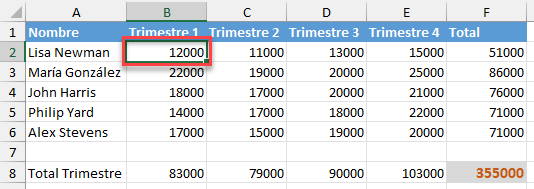
- A continuación, en la cinta de opciones, vaya a Fórmulas > Auditoría de fórmulas > Rastrear dependencias.
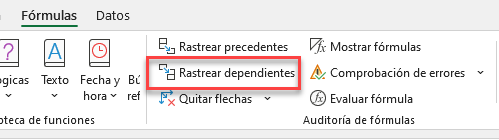
Aparecerán las flechas trazadoras de dependencia para la celda seleccionada. Puedes ver a continuación, para este ejemplo, que hay dos celdas que dependen de la celda seleccionada.(Los ingresos del 1er trimestre de Lisa afectan a los ingresos totales de ese empleado y a los ingresos totales de ese trimestre)
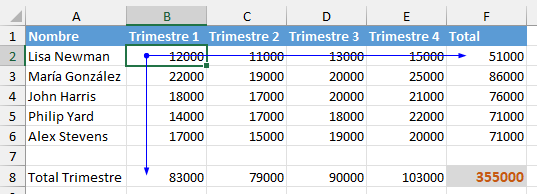
- Si hay más de una capa, vuelva a hacer clic en Rastrear dependientes (en la cinta de opciones). Aparecerán capas adicionales con nuevas flechas de seguimiento.
Por ejemplo, F2 y B8 dependen de B2, y F8 depende de F2. Por lo tanto, un error en B2 puede afectar a F2, B8 y F8.
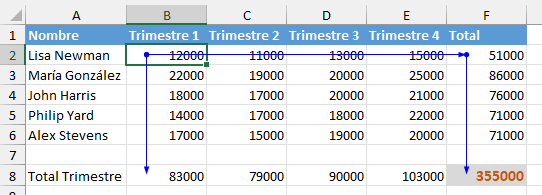
Consejos
- Cuando hayas terminado de ver las relaciones entre celdas, oculta las flechas para ver la hoja de cálculo sin ellas.
- Puedes utilizar un bucle VBA para rastrear varias celdas sin hacer clic en cada una de ellas.
Cómo Mostrar las Flechas del Rastreador de Dependencias en Google Sheets
La función Rastrear dependientes no está disponible en Google Sheets, pero existe una solución para mostrar las relaciones entre celdas y fórmulas.
- En el menú, ve a Ver > Mostrar fórmulas (o utiliza el atajo de teclado CTRL ` ).
Consejo: La tecla que debes pulsar mientras mantienes presionada CTRL es el símbolo de la tumba/aguda, generalmente en la misma tecla que la tilde(~), no un apóstrofe.
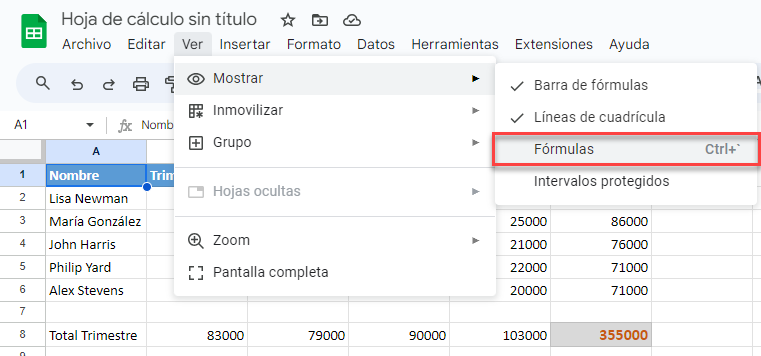
- Utilice el atajo de teclado CTRL F para abrir el cuadro Buscar en la hoja. En él, introduzca la celda para la que desea encontrar celdas dependientes. Las celdas dependientes se resaltan.
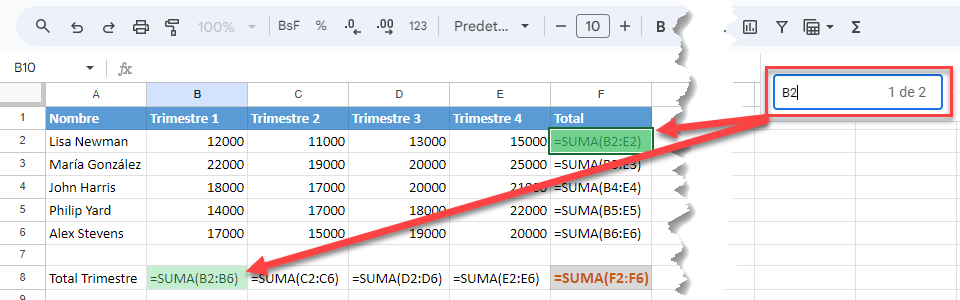
Consejo: También hay opciones para mostrar/rastrear precedentes u ocultar rastrear precedentes. Hacen lo contrario que los rastreadores dependientes, mostrando qué celdas contribuyeron a la celda seleccionada.

